金山WPS中幻灯片怎样设置循环播放 用户可按以下步骤设置循环放映:首先点击“放映”,再选择“放映设置”;接着设置放映方式,进入“放映选项”,然后勾选“循环放映”。通过这一系列操作,即可完成循环放映的设置,满足用户对于连续播放内容的需求,提升观看体验。下面是小编精心整理编写的关于“ 金山WPS中幻灯片怎样设置循环播放 ”的详细教程,请大家仔细阅览学习:
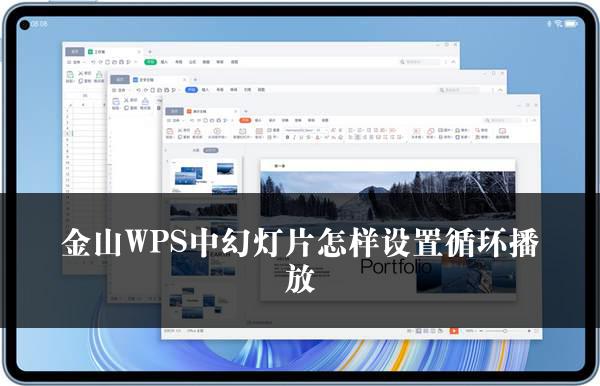
金山WPS中幻灯片怎样设置循环播放
在日常的办公和演示场景中,我们经常需要使用到幻灯片放映功能。而金山 WPS 作为一款广受欢迎的办公软件,为我们提供了便捷的操作方式来设置放映效果。下面,我将详细介绍如何在金山 WPS 中设置循环放映。
1. 打开金山 WPS 软件,找到并点击“放映”选项。在弹出的下拉菜单中,选择“放映设置”。这是我们进行放映设置的第一步,通过这个操作,我们可以进入到放映设置的相关界面。
2. 进入放映设置界面后,我们需要进一步设置放映方式。在这里,我们可以找到“放映选项”,点击进入该选项的设置页面。
3. 在“放映选项”页面中,我们可以看到一系列的设置选项。其中,有一个“勾选循环放映”的选项,我们需要将其勾选上。这样,当我们进行幻灯片放映时,幻灯片就会自动循环播放,无需我们手动反复操作。
通过以上三个简单的步骤,我们就可以在金山 WPS 中成功设置循环放映功能。这个功能在很多场合都非常实用,比如在展示产品信息、进行会议报告或者举办活动时,循环放映可以让观众更加方便地观看内容,同时也减轻了演示者的操作负担。
需要注意的是,在设置循环放映时,我们要根据实际需求进行调整。如果我们的幻灯片内容较多,或者演示时间较长,循环放映可以让观众更好地理解和消化信息。但是,如果我们的幻灯片内容较为简洁,或者演示时间较短,过度的循环放映可能会让观众产生疲劳感。因此,我们需要根据具体情况,合理地设置循环放映的时间和次数,以达到最佳的演示效果。
总之,金山 WPS 的循环放映功能为我们的办公和演示带来了很大的便利。通过以上的介绍,相信大家已经掌握了如何在金山 WPS 中设置循环放映的方法。希望大家在实际应用中,能够充分发挥这个功能的优势,提高工作效率和演示效果。
关于《金山WPS中幻灯片怎样设置循环播放》这篇文章的具体内容就介绍到这里,希望能对大家有所帮助。更多相关资讯和教程请关注 wps自学网-wps office下载!

